gerenciar sua inscrição e cobrança
Esta página descreve como os administradores da conta account pay-as-you-go Databricks podem gerenciar métodos de pagamento e fazer upgrade ou cancelar seu plano Databricks.
Se o senhor tiver um contrato account com Databricks, esta página não se aplica ao senhor. Entre em contato com a equipe do Databricks account para obter informações sobre faturamento e gerenciamento de inscrições.
gerenciar métodos de pagamento
Na seção de inscrição & billing do console account, os administradores do account podem:
- Adicionar ou editar métodos de pagamento (cartão de crédito ou AWS Marketplace account).
- Alterne entre os métodos de pagamento.
- visualizar créditos ativos e expirados, incluindo créditos de teste grátis.
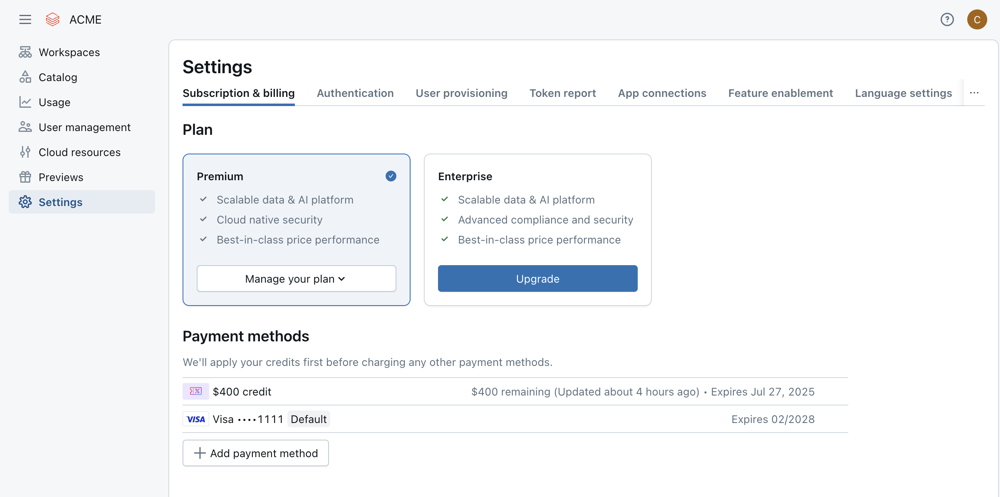
Adicionar uma forma de pagamento
Para adicionar um método de pagamento ao seu site account:
- Na barra lateral do consoleaccount, clique em Settings (Configurações ).
- Em inscrição & billing , clique no botão Add payment method (Adicionar método de pagamento ).
- Selecione o método de pagamento: cartão de crédito ou AWS Marketplace account.
Limitações do método de pagamento
- Somente um cartão de crédito pode ser armazenado por vez. Para adicionar um novo cartão de crédito, o senhor deve editar as informações do cartão existente.
- O senhor pode vincular várias contas AWS Marketplace à sua conta Databricks account, mas cada AWS Marketplace account só pode ser vinculada a uma Databricks account. Se o senhor vir uma mensagem dizendo "You've already accepted this offer" ao adicionar um AWS Marketplace account como método de pagamento, isso significa que o account já está vinculado a outro Databricks account.
Mudar seu método de pagamento default
Se o senhor quiser mudar o método de pagamento account's default, clique no menu kebab ao lado do método de pagamento e selecione Set to primary payment method .
Faça o upgrade de seu plano Databricks
Databricks anunciou o fim da vida útil do espaço de trabalho da camada Standard em Databricks on AWS. Os clientes têm até 1º de outubro de 2025 para atualizar o espaço de trabalho existente para o nível Premium ou Enterprise. Qualquer espaço de trabalho restante da camada Standard será automaticamente atualizado para a camada Premium em 1º de outubro de 2025.
A Databricks tem dois níveis de plataforma: Premium e Enterprise. Em default, as novas contas estão no plano Premium. Se seu plano atual não atender mais a todas as necessidades da sua organização, você poderá fazer o upgrade para o plano Enterprise.
Para atualizar seu plano:
- Como administrador de conta do Databricks, efetue login no console da conta do Databricks.
- Clique no ícone Configurações na barra lateral.
- Clique no botão Atualizar ao lado do plano e, em seguida, clique em Atualizar na página a seguir.
O senhor não pode fazer upgrade do Databricks Free Edition para a plataforma Databricks completa. Os usuários da Free Edition devem criar um novo account inscrevendo-se no Databricks trial grátis.
Cancelar seu plano da Databricks
O cancelamento de seu plano da Databricks é permanente e encerra seu relacionamento com a Databricks. O senhor não pode reativar um plano Databricks cancelado.
Para cancelar seu plano da Databricks:
- Na barra lateral do consoleaccount, clique em Settings (Configurações ).
- Clique em gerenciar seu plano dropdown e selecione Cancel plan (Cancelar plano ).
- Na caixa de diálogo de confirmação, clique em Cancelar plano .
O senhor não pode cancelar sua inscrição no Databricks por meio do site AWS Marketplace. O cancelamento da Databricks inscrição em seu AWS Marketplace account apenas remove o AWS Marketplace account como método de pagamento em seu Databricks account.
O que significa cancelar seu plano?
O cancelamento de seu plano da Databricks encerra seu relacionamento com a Databricks. Depois que o senhor cancelar seu plano da Databricks:
- O senhor não tem mais acesso ao espaço de trabalho, ao Notebook ou aos dados em seu Databricks account.
- O proprietário do account e todo o histórico associado ao gerenciamento do account de sua organização são excluídos.
- De acordo com os termos de serviço do Databricks, qualquer conteúdo do cliente contido nos workspaces vinculados à sua assinatura será excluído dentro de 30 dias após o cancelamento.
- O senhor não pode se inscrever em um novo plano usando o mesmo endereço email. O senhor deve fornecer um novo endereço email no formulário de inscrição.
Depois que um plano é cancelado, o site Databricks não é responsável pela limpeza do recurso anexado ao site account.
Pré-trabalho recomendado antes do cancelamento
Antes de cancelar seu plano, a Databricks recomenda que o senhor:
- Encerre todos os recursos do site compute em seu espaço de trabalho Databricks.
- Exclua todos os metastores do site Unity Catalog em account. Consulte Excluir um metastore.
- Encerre qualquer recurso associado ao Databricksimplantado no seu console AWS.
- Acesse cada workspace e exporte todos os dados ou notebooks que você deseja importar para uma conta diferente.
- Exclua todo o espaço de trabalho Databricks em seu account.
Excluir seu account
O cancelamento do plano encerra seu relacionamento com o Databricks, mas se o senhor quiser excluir totalmente seu account, entre em contato com a equipe do account para obter assistência ou registre um tíquete em help.databricks.com. A exclusão do endereço account permite que o senhor se inscreva novamente em Databricks usando o mesmo endereço email.